怎么电脑重装系统win7[多图]
教程之家
Win7
系统出现严重问题时,重装系统就是唯一的解决途径。但还有许多小伙伴不清楚怎么重装系统,下面小编就教大家怎么电脑重装系统win7。
工具/原料
系统版本:windows7
品牌型号:ThinkPad X13Acer
软件版本:装机吧一键重装系统v.12.6
方法步骤
1.下载并安装装机吧一键重装系统软件,然后在电脑中插入一个8g及以上的空白U盘,双击打开软件,在制作系统中点击开始制作。

2.选择此次需要重装的win7系统版本,点击开始制作。

3.u盘启动盘制作完成后,在快捷键大全中查看自己电脑对应的启动快捷键,随后拔出u盘退出。

4.在需要重装系统的电脑中插入u盘启动盘,出现开机界面后按下启动热键进启动界面,选择u盘作为第一启动项,回车进入pe界面。

5.、在桌面上双击打开软件,随后软件会自动开始安装系统。

6.等待安装完成后,重启电脑,最终进入win7系统桌面即表示此次安装成功。

总结:以上就是小编今日分享的重装win7系统的教程,希望能够帮助到大家。
![笔记本安装win7系统步骤[多图]](https://img.jiaochengzhijia.com/uploadfile/2023/0330/20230330024507811.png@crop@160x90.png)
![如何给电脑重装系统win7[多图]](https://img.jiaochengzhijia.com/uploadfile/2023/0329/20230329223506146.png@crop@160x90.png)

![u盘安装win7系统教程图解[多图]](https://img.jiaochengzhijia.com/uploadfile/2023/0322/20230322061558376.png@crop@160x90.png)
![win7在线重装系统教程[多图]](https://img.jiaochengzhijia.com/uploadfile/2023/0322/20230322010628891.png@crop@160x90.png)
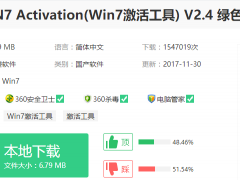
![电脑上win11现在能安装嘛[多图]](https://img.jiaochengzhijia.com/uploadfile/2021/1126/20211126072954399.png@crop@240x180.png)
![穿越火线烟雾头怎么调win7系统调整方法[多图]](https://img.jiaochengzhijia.com/uploadfile/2022/0901/20220901234619842.png@crop@240x180.png)
![电脑win7系统备份系统的操作方法[多图]](https://img.jiaochengzhijia.com/uploadfile/2022/0420/20220420220909298.png@crop@240x180.png)